How to install Visual Studio Code on Ubuntu Linux
สารบัญ:
- ข้อกำหนดเบื้องต้น
- การติดตั้ง Visual Studio Code บน Ubuntu
- เริ่มรหัส Visual Studio
- การปรับปรุงรหัส Visual Studio
- ข้อสรุป
Visual Studio Code เป็นโปรแกรมแก้ไขโค้ดข้ามแพลตฟอร์มแบบโอเพนซอร์สที่พัฒนาโดย Microsoft มันมีการสนับสนุนการแก้จุดบกพร่องในตัว, การควบคุม Git ฝังตัว, การเน้นไวยากรณ์, การกรอกรหัส, เทอร์มินัลรวม, การปรับโครงสร้างโค้ดและตัวอย่างข้อมูล
วิธีที่ง่ายและแนะนำในการติดตั้ง Visual Studio Code บนเครื่อง Ubuntu คือการเปิดใช้งานที่เก็บ VS Code และติดตั้งแพ็คเกจ VS Code ผ่านบรรทัดคำสั่ง
แม้ว่าบทช่วยสอนนี้เขียนขึ้นสำหรับ Ubuntu 18.04 แต่สามารถใช้ขั้นตอนเดียวกันสำหรับ Ubuntu 16.04 ได้
ข้อกำหนดเบื้องต้น
ก่อนดำเนินการกับบทช่วยสอนนี้ต่อให้แน่ใจว่าคุณได้เข้าสู่ระบบในฐานะผู้ใช้ที่มีสิทธิ์ sudo
การติดตั้ง Visual Studio Code บน Ubuntu
ในการติดตั้ง Visual Studio Code บนระบบ Ubuntu ให้ทำตามขั้นตอนเหล่านี้:
-
ขั้นแรกให้อัพเดตดัชนีแพ็กเกจและติดตั้งการขึ้นต่อกันโดยพิมพ์:
sudo apt updatesudo apt install software-properties-common apt-transport-https wgetถัดไปนำเข้าคีย์ Microsoft GPG โดยใช้คำสั่ง wget ต่อไปนี้:
wget -q https://packages.microsoft.com/keys/microsoft.asc -O- | sudo apt-key add -และเปิดใช้งานที่เก็บ Visual Studio Code โดยพิมพ์:
sudo add-apt-repository "deb https://packages.microsoft.com/repos/vscode stable main"เมื่อเปิดใช้งานพื้นที่เก็บข้อมูล apt แล้วให้ติดตั้ง Visual Studio Code เวอร์ชันล่าสุดด้วย:
sudo apt updatesudo apt install code
แค่นั้นแหละ. Visual Studio Code ได้รับการติดตั้งบนเดสก์ท็อป Ubuntu ของคุณและคุณสามารถเริ่มใช้งานได้
เริ่มรหัส Visual Studio
เมื่อติดตั้ง VS Code บนระบบ Ubuntu ของคุณแล้วคุณสามารถเปิดใช้งานได้จากบรรทัดคำสั่งโดยพิมพ์
code
หรือโดยคลิกที่ไอคอนรหัส VS (
Activities -> Visual Studio Code
)
เมื่อคุณเริ่ม VS Code เป็นครั้งแรกหน้าต่างดังต่อไปนี้ควรปรากฏขึ้น:


ตอนนี้คุณสามารถเริ่มการติดตั้งส่วนขยายและกำหนดค่ารหัส VS ตามการตั้งค่าของคุณ
การปรับปรุงรหัส Visual Studio
เมื่อมีการออกเวอร์ชันใหม่คุณสามารถอัปเดตแพ็คเกจ Visual Studio ผ่านเครื่องมืออัพเดตซอฟต์แวร์มาตรฐานเดสก์ท็อปของคุณหรือโดยการรันคำสั่งต่อไปนี้ในเทอร์มินัลของคุณ:
sudo apt update
sudo apt upgrade
sudo apt update
ข้อสรุป
คุณได้ติดตั้ง VS Code บนเครื่อง Ubuntu 18.04 เรียบร้อยแล้ว ขั้นตอนต่อไปของคุณคือการติดตั้งคอมโพเนนต์เพิ่มเติมและกำหนดการตั้งค่าผู้ใช้และพื้นที่ทำงานของคุณเอง
หากต้องการเรียนรู้เพิ่มเติมเกี่ยวกับรหัส VS โปรดไปที่หน้าเอกสารอย่างเป็นทางการ
visualstudiocode IDE อูบุนตูMicrosoft จะออกชุดปรับปรุงซอฟต์แวร์สี่ชุดในวันอังคาร, บริษัท ได้กล่าวว่าแพทช์ที่จะวางจำหน่ายในวันอังคารที่เรียกว่าแพทช์รวมถึงการแก้ไขจุดอ่อนที่ทำให้โค้ดจากระยะไกลใน Windows Media Player 11 ในระบบปฏิบัติการต่างๆของ Microsoft และช่องโหว่ที่ทำให้โค้ดจากระยะไกลสามารถใช้งานได้ในหลายรูปแบบ ของ Windows OS และผลิตภัณฑ์ที่เกี่ยวข้องซึ่ง ได้แก่ 2003 Server, Vista, XP, Office, .Net Framework, Works, Visual Studio, Visual FoxPro และซอฟต์แวร์อื่น ๆ

สองแพทช์อื่น ๆ จะเรียกใช้โค้ดจากระยะไกลใน Windows Media Encoder 9 และ Office OneNote 2007
"คุณจะสามารถใช้ Amazon EC2 เพื่อโฮสต์ไซต์ ASP.NET ที่มีการปรับขนาดได้สูงกลุ่มประมวลผลประสิทธิภาพสูง (HPC) ตัวแปลงสัญญาณสื่อ SQL Server และอื่น ๆ คุณสามารถเรียกใช้ Visual Studio (หรือ develo อื่น pment environment) บนเดสก์ทอปของคุณและเรียกใช้โค้ดที่สำเร็จรูปใน Amazon Cloud "Amazon เขียนในประกาศอย่างเป็นทางการในบล็อกโพสต์เมื่อวันพุธที่
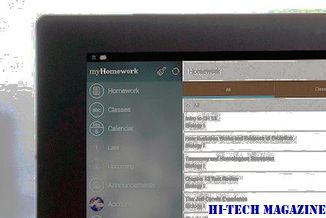
ในความคิดเห็นในบล็อกโพสต์นักพัฒนาหลายคนยินดีรับข่าวสาร "ดวงอาทิตย์กำลังจะส่องแสงพรุ่งนี้นิด ๆ หน่อย ๆ นี่เป็นข่าวที่น่าอัศจรรย์และอุปกรณ์ประกอบฉากใหญ่ ๆ สำหรับทีม AWS และ Microsoft ในการทำให้สิ่งนี้เกิดขึ้น" วรรณกรรมที่ระบุว่าเป็น Richard Waldvogel
Microsoft Tweaks Ad หลังจากที่ Apple บ่น

เรื่องราว "Laptop Hunter" ยังคงมีน้อยลงเล็กน้อย Apple-bashing







